
КАТЕГОРИИ:
Архитектура-(3434)Астрономия-(809)Биология-(7483)Биотехнологии-(1457)Военное дело-(14632)Высокие технологии-(1363)География-(913)Геология-(1438)Государство-(451)Демография-(1065)Дом-(47672)Журналистика и СМИ-(912)Изобретательство-(14524)Иностранные языки-(4268)Информатика-(17799)Искусство-(1338)История-(13644)Компьютеры-(11121)Косметика-(55)Кулинария-(373)Культура-(8427)Лингвистика-(374)Литература-(1642)Маркетинг-(23702)Математика-(16968)Машиностроение-(1700)Медицина-(12668)Менеджмент-(24684)Механика-(15423)Науковедение-(506)Образование-(11852)Охрана труда-(3308)Педагогика-(5571)Полиграфия-(1312)Политика-(7869)Право-(5454)Приборостроение-(1369)Программирование-(2801)Производство-(97182)Промышленность-(8706)Психология-(18388)Религия-(3217)Связь-(10668)Сельское хозяйство-(299)Социология-(6455)Спорт-(42831)Строительство-(4793)Торговля-(5050)Транспорт-(2929)Туризм-(1568)Физика-(3942)Философия-(17015)Финансы-(26596)Химия-(22929)Экология-(12095)Экономика-(9961)Электроника-(8441)Электротехника-(4623)Энергетика-(12629)Юриспруденция-(1492)Ядерная техника-(1748)
Вставка кнопки
|
|
|
|
Кнопки используются в формах для выполнения определенного действия или ряда действий. Например, можно создать в форме кнопку, открывающую другую форму. Чтобы кнопка выполняла какое-либо действие, следует создать макрос или процедуру обработки события и связать их со свойством кнопки "Нажатие кнопки".
Макрос – макрокоманда или набор макрокоманд, используемый для автоматического выполнения некоторых операций.
Процедура обработки событий – процедура, автоматически выполняемая в ответ на событие, возникающее в результате действий пользователя, выполнения программы или генерируемое системой.
Примечание: " Мастер кнопок " позволяет создавать кнопки более 30 разных типов. При создании кнопки с помощью мастера для нее определяется процедура обработки события.
Текст надписи на кнопке задается в качестве значения свойства " Подпись ". Чтобы поместить на кнопку рисунок, следует указать его в свойстве кнопки " Рисунок ".
Рассмотрим процедуру вставки кнопки в форму " Форма_Студенты ".
Откроем форму в режиме " Конструктора ". Выберем на панели элементов " кнопку ": щелкнем по ней левой кнопкой мыши (как бы утопим кнопку на панели) и растянем мышью область под кнопку в области заголовка. В окне запроса (Рис. 44) выберем категорию " Работа с формой " и действие " Закрытие формы ".
 |
Рис. 44
Затем выберем текст, который будет размещен на кнопке, и в соответствующем поле наберем текст " Выход из формы " (Рис. 45).
 |
Рис. 45
Затем зададим имя кнопке (Рис. 46), как " Кнопка_01 ".
 |
|
|
|
Рис. 46
Теперь надо нажать кнопку " Готово ". На форме появится кнопка с введенным текстом (Рис. 47). Теперь, выбрав " Режим формы " (щелкнув мышью по соответствующей кнопке на панели инструментов), увидим кнопку на форме (Рис. 48). Если щелкнуть по установленной кнопке форма закроется.
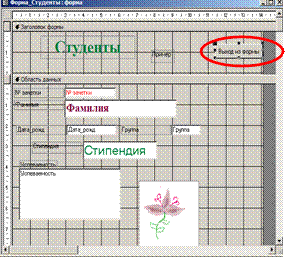 |  |
Рис. 47 Рис. 48
Последовательность обработки событий при нажатии на кнопку может содержать в себе и открытие другой формы. Рассмотрим пример.
Снова откроем форму " Форма_Студенты " в режиме " Конструктора ", установим объект " кнопка " в области данных, снова выберем категорию " Работа с формой ", действие – " Открытие формы ".
 Затем выберем форму, которая будет открываться при нажатии на кнопку (Рис. 49), пусть это будет форма " Пример ".
Затем выберем форму, которая будет открываться при нажатии на кнопку (Рис. 49), пусть это будет форма " Пример ".
Рис. 49
Следующим вопросом " Мастер кнопок " запросит выбрать какие записи отображать в форме (Рис. 50). Установим флажок " Открыть форму и показать все записи. ".
 |
Рис. 50
Следующим действием " Мастера кнопок " – это выбор того, что разместить на кнопке текст или рисунок. Выберем рисунок, проставим флажок " Показать все рисунки " и выберем один из рисунков (Рис. 51).
 |
Рис. 51
При нажатии на кнопку " Далее> ", укажем имя кнопки, как " Кнопка_02 ".
В режиме " Конструктора " в форме отобразится соответствующая кнопка. Если рисунок не устраивает, его можно изменить в режиме " Конструктора ". Для этого надо выбрать в контекстно-зависимом меню команду " Свойства ". В открывающемся подменю в строке " Рисунок " можно щелкнуть по кнопке вызова и в открывшемся окне запроса " Рисунки " (Рис. 52) можно выбрать новую картинку.
 |
Рис. 52
Теперь в " Режиме формы " нажатие по вставленной кнопке вызовет открытие новой формы (Рис. 53).
|
|
|
 |
Рис. 53
|
|
|
|
Дата добавления: 2014-01-20; Просмотров: 417; Нарушение авторских прав?; Мы поможем в написании вашей работы!